Saturs
- J: Es nevaru pierakstīties pakalpojumā iCloud! Es redzu “Tālrunī ir aktivizēts maksimālais bezmaksas kontu skaits”, un tagad es nevaru pieteikties savā tālrunī, jo pastāvīgi saņemu šo ziņojumu.
- Saistītie raksti
- Kāpēc es nevaru savā ierīcē izveidot citu iCloud kontu?
- Vai neesat pārliecināts, vai jums jau ir ar jūsu e-pasta adresi saistīts Apple ID?
-
Kā noņemt maksimālo iPhone tālrunī aktivizēto bezmaksas kontu skaitu?
- Šo kļūdas ziņojumu periodu nevar apiet!
- Nav problēmu pierakstīties esošajos iCloud kontos!
- Ietinot to
-
Padomi lasītājiem
- Saistītās ziņas:
J: Es nevaru pierakstīties pakalpojumā iCloud! Es redzu “Tālrunī ir aktivizēts maksimālais bezmaksas kontu skaits”, un tagad es nevaru pieteikties savā tālrunī, jo pastāvīgi saņemu šo ziņojumu.
Mēģināju savā iPhone tālrunī izveidot iCloud kontu, taču saņēmu šo ziņojumu par maksimālo bezmaksas kontu skaitu. Vai kāds var palīdzēt! Ko tas nozīmē?

A: Apple ierobežo lietotājus līdz 3 iCloud kontiem, kas nozīmē, ka katrā iDevice varat izveidot tikai trīs iCloud kontus. Šī kļūda tiek parādīta, mēģinot izveidot ceturto iCloud kontu savā iDevice (iPad, iPod vai iPhone).
Diemžēl Apple pašlaik ierobežo savu iPhone, iPad vai iPod līdz maksimālajam skaitam bezmaksas konti katrā ierīcē, kas nozīmē, ka vienā ierīcē var izveidot ne vairāk kā 3 iCloud kontus iDevice.
Jebkurš atsevišķs iDevice izveido ne vairāk kā trīs iCloud kontus, un šie konti ir saistīti ar jūsu iDevice aparatūru, nevis jūsu Apple ID kontu.
Šis politikas ierobežojums nozīmē, ka ierobežojums ir pievienots pašai iDevice. Tātad jūs (ne arī kāds cits) nekad nevarat izveidot citu iCloud kontu konkrētajā iPhone vai iDevice.
Un rūpnīcas atiestatīšana vai jebkāda cita atiestatīšana šo faktu nemaina!
Tas ir Apple stingrs noteikums, tāpēc šo noteikto ierobežojumu nevar apiet. Ja jūs vai kāds cits jau ir izveidojis visus trīs iCloud kontus, jūs nevarat izveidot citu iCloud kontu, izmantojot konkrēto ierīci.
Tomēr Mac datoriem nav maksimālā ierobežojuma, tāpēc jūs varat bez problēmām izveidot jaunus Apple ID un iCloud kontus Apple datorā!
Saistītie raksti
- Kas ir iCloud Drive un kā tas atšķiras no iCloud?
- Izmantojot šo skriptu, viegli eksportējiet savas paroles no iCloud Keychain
- iCloud Photo saite nedarbojas. Kā labot
- Kā atbrīvot iCloud krātuvi — 5 svarīgi padomi
- Kā pieteikties vietnē iCloud.com savā iPhone vai iPad
- Galīgais ceļvedis iCloud fotoattēliem 2020. gadā
- Kā reģistrēties iCloud
- Iestatījumos iCloud ir pelēks, kā to labot
- ICloud dublējuma ziņojums nepazudīs; labot
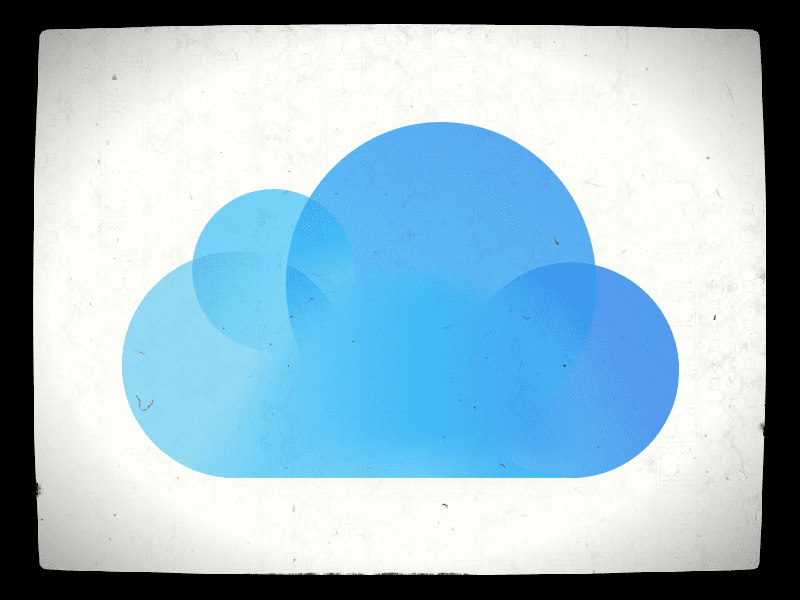
Kāpēc es nevaru savā ierīcē izveidot citu iCloud kontu?
Šī problēma un kļūdas ziņojums rodas, mēģinot pieteikties iCloud kontā, izmantojot Apple ID, kuram ir vēl neesat izveidojis iCloud kontu ierīcē, kurā iepriekš ir izveidoti trīs iCloud konti.
Kad ierīce ir izveidojusi trīs iCloud kontus, tā vairs nevar izveidot EVER.
Tāpēc mums ir jāizveido iCloud konts Apple ID citā ierīcē!
Vai neesat pārliecināts, vai jums jau ir ar jūsu e-pasta adresi saistīts Apple ID?
Lai redzētu, vai iepriekš esat izveidojis Apple ID ar savu pašreizējo e-pasta adresi, izmantojiet Apple pārbaudes rīks.
Vienkārši ievadiet savu vārdu un uzvārdu un e-pasta adresi un pēc tam pārbaudiet, vai jums jau ir ar šo e-pastu saistīts Apple ID. 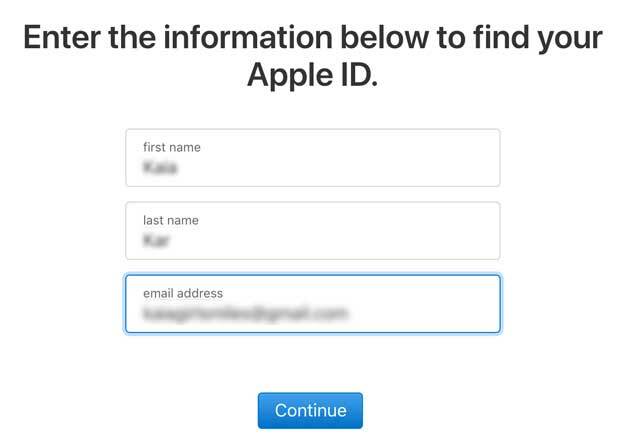
Ja nē, jūs redzat ziņojumu, ka Apple ID nav atrasts. 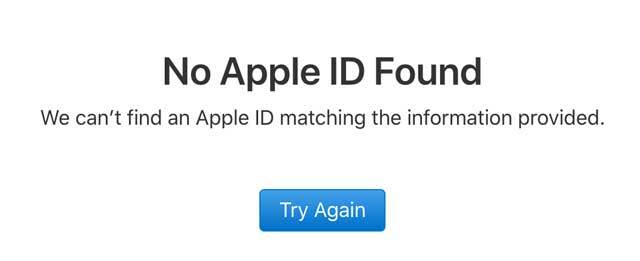
Ja Apple atrod saistīto Apple ID, tas parāda šo Apple ID un pieskarieties pogai, lai Dodieties uz Savu kontu. 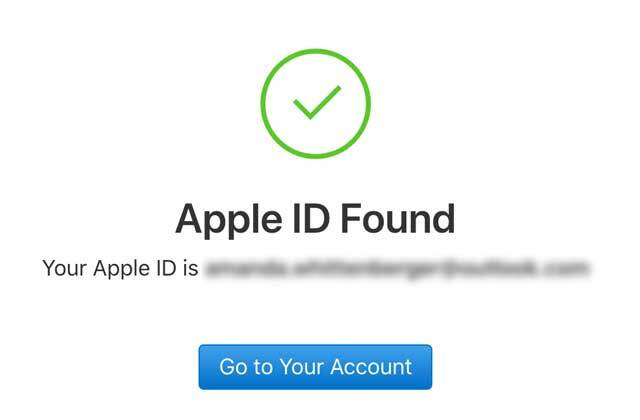 No turienes jūs ievadāt šo Apple ID un paroli, un, ja esat aizmirsis paroli, pieskarieties opcijai Aizmirsāt Apple ID vai paroli?
No turienes jūs ievadāt šo Apple ID un paroli, un, ja esat aizmirsis paroli, pieskarieties opcijai Aizmirsāt Apple ID vai paroli? 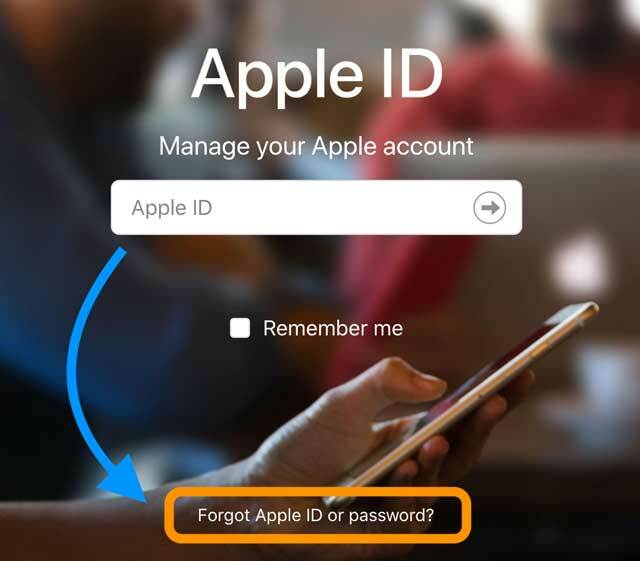
Pēc tam izpildiet šos norādījumus, lai atgūtu Apple ID paroli.
Kā noņemt maksimālo iPhone tālrunī aktivizēto bezmaksas kontu skaitu? 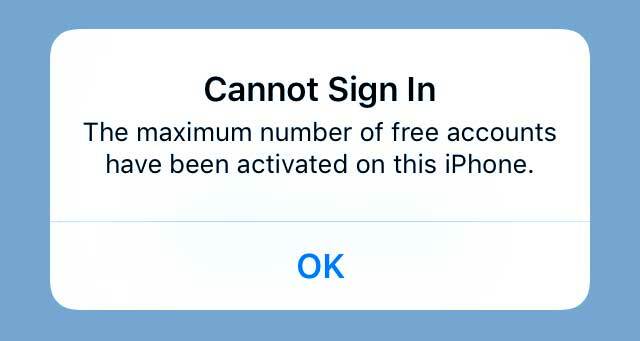
Diemžēl jūsu iDevice atjaunošana vai atiestatīšana to nemaina.
Šo kļūdas ziņojumu periodu nevar apiet!
- Varat atkārtoti izmantot kādu no iepriekš izveidotajiem kontiem vai izveidot jaunu iCloud kontu citā iDevice vai Mac datorā.
- Mēs iesakām izveidot an papildu iCloud konts izmantojot Mac vai cita iDevice. Konta izveide, izmantojot Windows datoru, bieži NEDERĪGS — labāk ir izmantot Apple produktu (Mac vai iDevice).
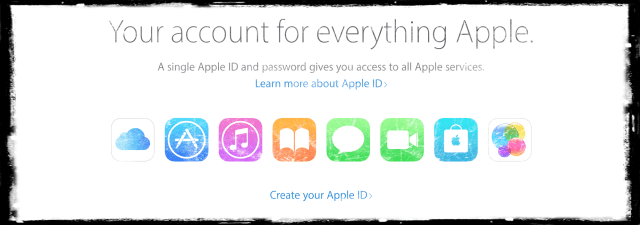
- Kad esat izveidojis jaunu iCloud kontu ar citu iDevice vai Mac, varat pierakstīties tajā savā iPhone vai attiecīgā iDevice (tā, kurai jau ir saistīti trīs iCloud konti tas.)
Nav problēmu pierakstīties esošajos iCloud kontos!
Jūs vienkārši nevarat izveidot jaunus iCloud kontus šajā iDevice
Tāpēc turpiniet un izveidojiet iCloud kontu citā iDevice vai Mac datorā, izdzēsiet savu pašreizējo iCloud kontu reģistrējies savā iPhone tālrunī un pierakstieties kontā, kuru tikko izveidojāt Mac vai citā datorā iDevice.
Ietinot to
Diemžēl jūs nevarat deaktivizēt nevienu iPhone, iPad vai iPod Touch ierīcē izveidoto iCloud kontu, pat ja jūs tos neizmantojat (vai tie bija iepriekšējā īpašnieka konts).
Tas ir tāpēc, ka šis maksimālais skaits ir piesaistīts pašai ierīcei — aparatūrai — nevis vienam lietotājam.
Jebkura ierīce savas darbības laikā var izveidot TIKAI trīs iCloud kontus.
Un nav iespējas to mainīt vai noslaucīt šīferi.
Tomēr ir iespējas iegūt jaunus iCloud kontus. Tā vietā, lai izveidotu iCloud kontu savā pašreizējā ierīcē, iestatiet to Mac datorā vai drauga/ģimenes locekļa iOS ierīcē — to nevar izdarīt, izmantojot Windows datoru vai Android ierīci.
Kad esat iestatījis jauno iCloud kontu, vienkārši piesakieties ar saviem jaunajiem Apple ID akreditācijas datiem savā ierīcē, un tas ir gatavs.
Padomi lasītājiem 
- Mēģiniet izmantot App Store, nevis pierakstīties tieši iestatījumos. Atveriet lietotni App Store un meklējiet bezmaksas lietotni un nospiediet pogu GET. Tas liks jums ievadīt Apple ID, izvēlieties saiti, lai izveidotu jaunu Apple ID zem Apple ID lietotājvārda un paroles ievades lodziņiem. Pēc tam izpildiet darbības, lai izveidotu savu jauno Apple ID! Pēc tam ievadiet šo informāciju savā iPhone iestatījumu lietotnē
- Izmantojiet citu iPhone (vai iPad) un pierakstieties ar savu iCloud kontu. Dodiet tam dažas minūtes. Pēc tam piesakieties ierīcē, kas neļāva jums pieteikties. Man tas strādāja!
- Ja redzat ziņojumu “maksimālais bezmaksas kontu skaits”, mēģiniet pierakstīties iCloud iestatījumu lapā ar esošu (ne jaunu) Apple ID. Vai arī izveidojiet iCloud kontu citā ierīcē vai datorā un pēc tam pierakstieties tajā ierīcē, kurā redzat ziņojumu. Lai aktivizētu iCloud kontu, jums ir jāpierakstās Apple ierīcē vai datorā

Apsēsts ar tehnoloģijām kopš agrīnās A/UX ienākšanas Apple, Sudz (SK) ir atbildīgs par AppleToolBox redakcionālo virzienu. Viņš atrodas Losandželosā, Kalifornijā.
Sudz specializējas visu macOS jomā, gadu gaitā ir pārskatījis desmitiem OS X un macOS izstrādi.
Iepriekšējā dzīvē Sudz strādāja, palīdzot Fortune 100 uzņēmumiem īstenot to tehnoloģiju un uzņēmējdarbības pārveidošanas centienus.